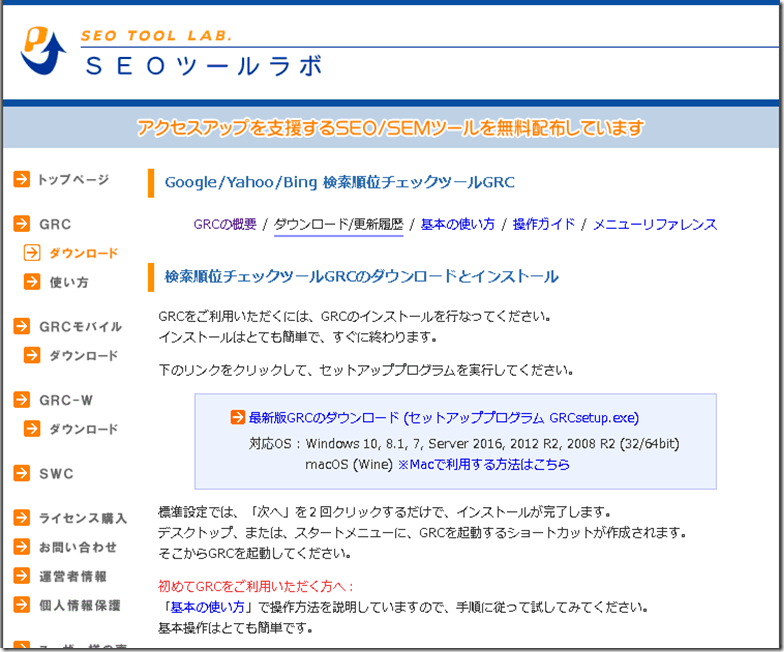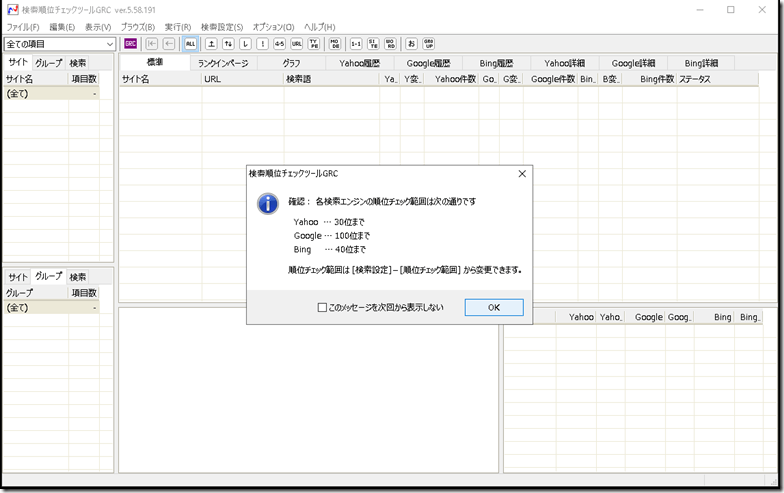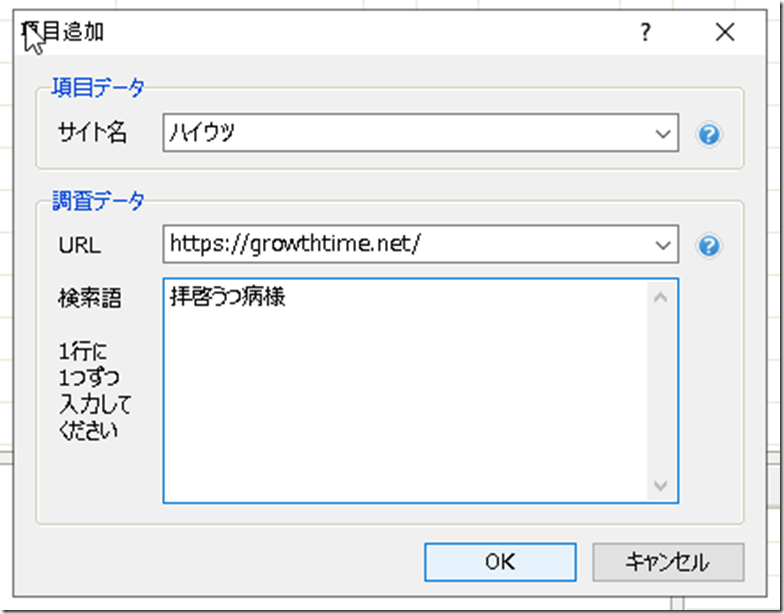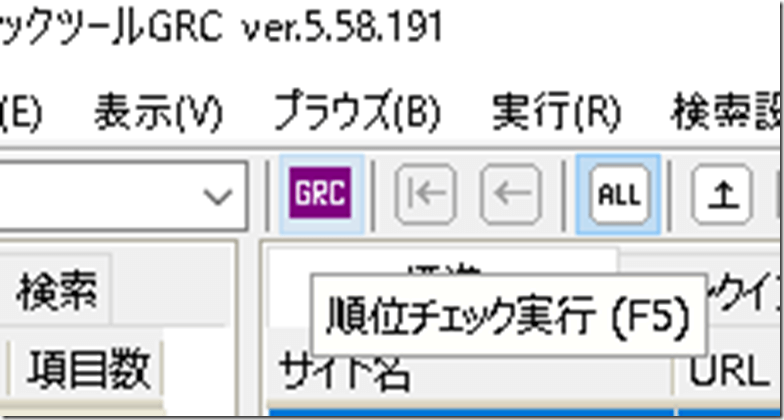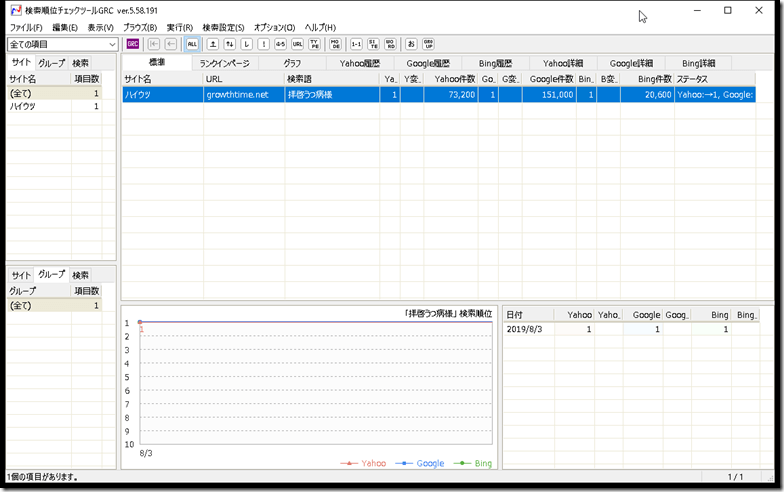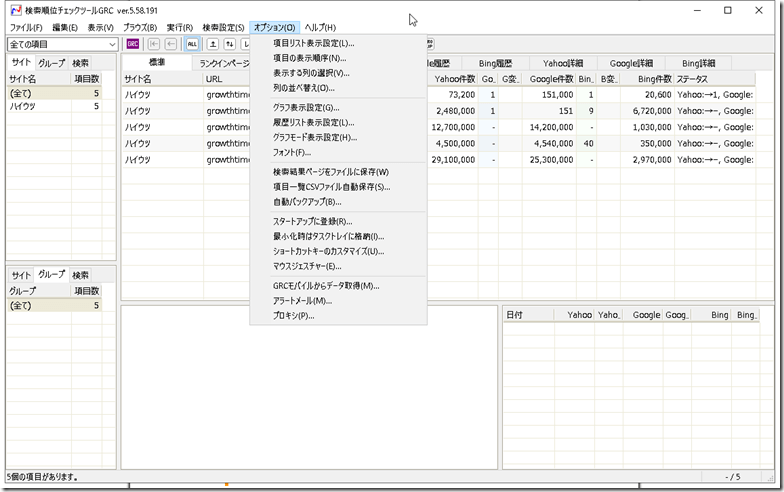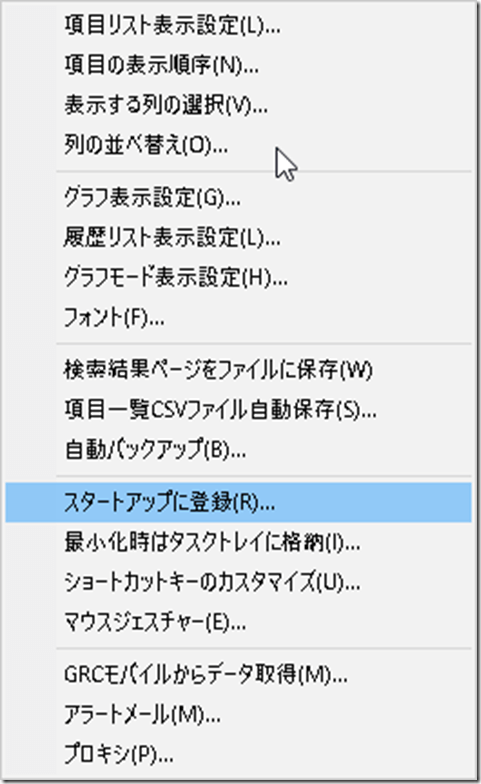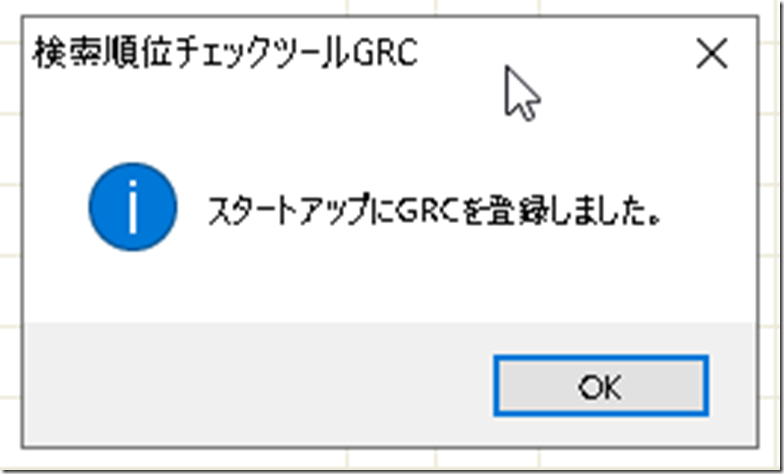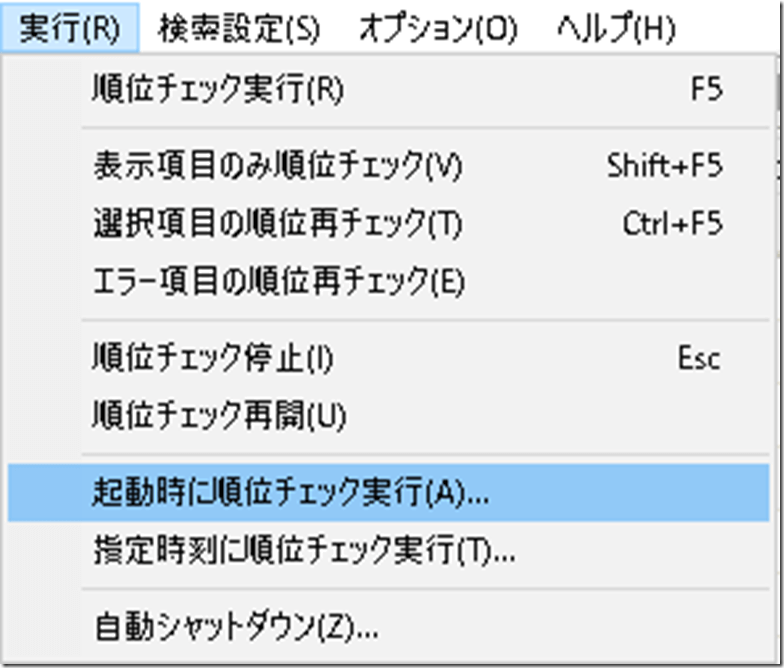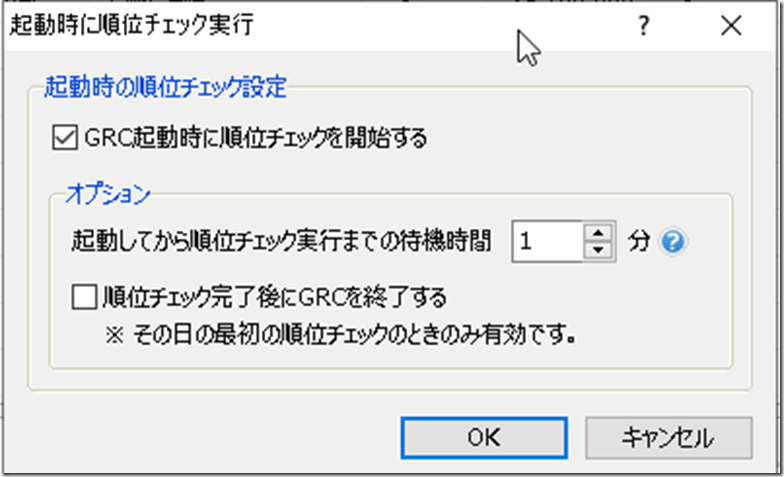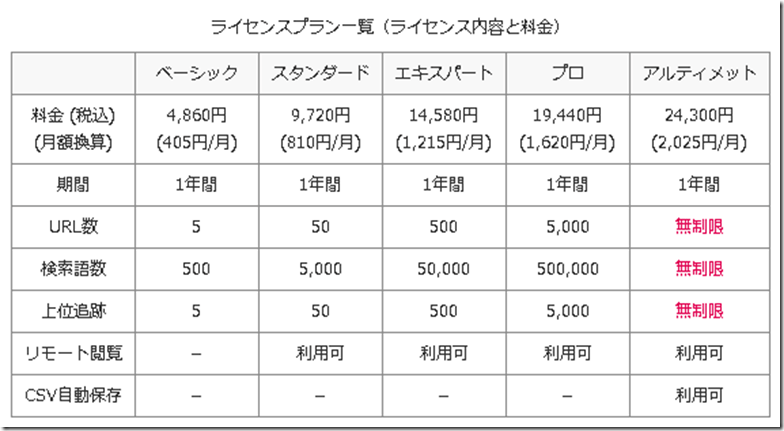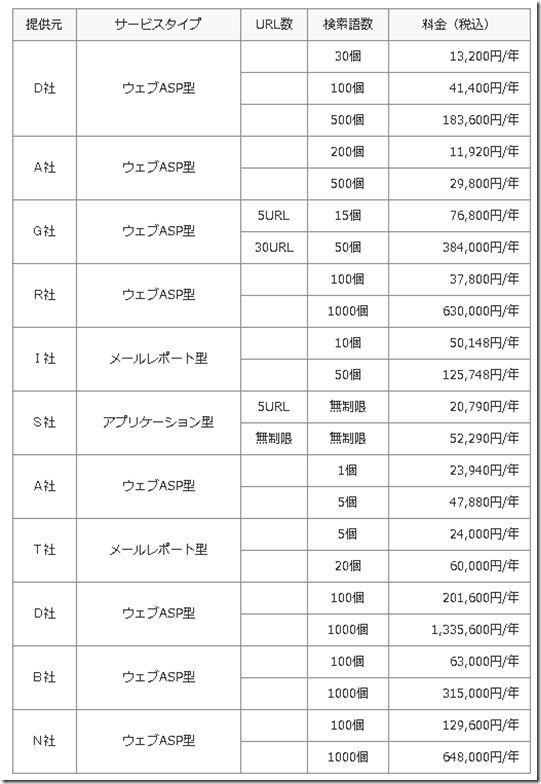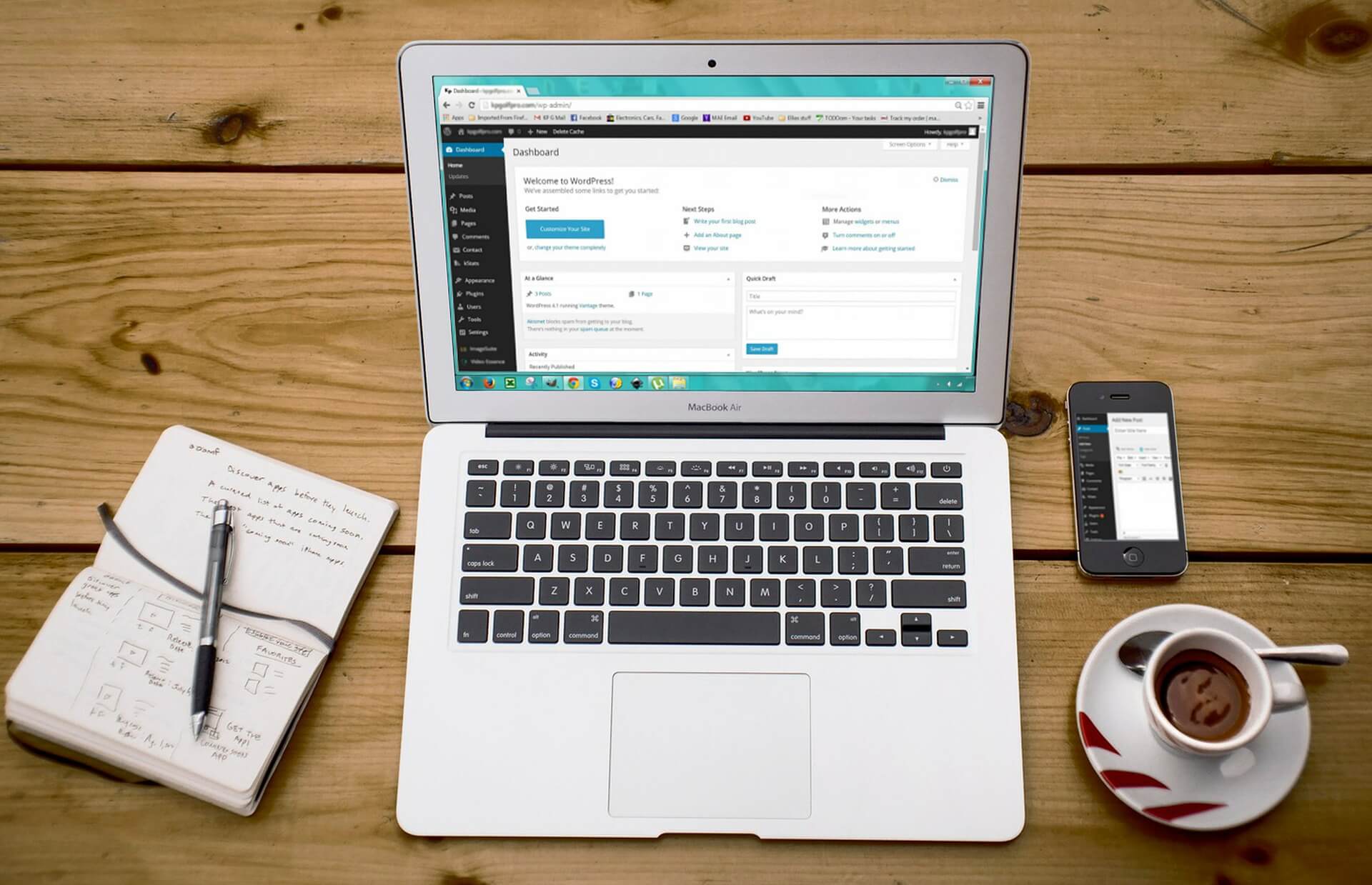サイトを運営していると、検索エンジンからのアクセス数が気になるものです。
GoogleAnalyticsなどを使って計測できるようになると、次に気になるのはどんなキーワードで作ったサイトが引っかかっているかを知りたいもの。
実際僕もその一人で、これまで様々なツールを試して来ました。
ですが、ほとんどの無料ツールは、検索順位をチェックするために、そのサイトにアクセスする必要があり、中々めんどくさい(笑)。
結局僕が行き着いたのは、こちらのGRCというツールでした。
この記事では、このGRCというツールの基本的な使い方と自動的に検索順位を取得する設定をご紹介します。
検索順位チェックツールの老舗、GRC(ジーアールシー)
GRCは、有限会社シェルウェアさんが提供している検索順位チェックツールです。
元々は2004年頃に配布が開始されており、SEO対策会社でも数多く使われているプロ向けのツール。
機能は制限されますが、無料でも検索順位をチェックするための機能を利用することができます。
実際、会社でもこのツールを使ってキーワードの検索順位は行っていました。
大量のキーワードを一括で、継続してチェックし続けられるという点で、他のツールとは一線を画しています。
パソコン上で動作ツールなのですが、動作も軽いので、スペックの低いパソコンでも十分使える点が重宝します。
- 検索順位ってチェックした方がいいの?
- 無料のブラウザでチェックするツール使ってるけど毎日アクセスするの面倒くさい
- とにかく、楽にチェックしたい
- コンテンツSEOをしっかり腰を据えてやりたい
といった方は、是非この後の使い方を見てみて利用いただくと良いと思います。
GRCを使って検索順位をチェックする方法
使い方は簡単。まずは、GRCを開きます。左メニューにある「ダウンロード」ページから、プログラムをダウンロード下さい。
ダウンロードしたファイルをダブルクリックして開くと、次のように画面が立ち上がります。
OKで画面を閉じましょう。
画面上の「編集」をクリックすると「項目新規追加」があるのでクリック。
(キーボードのInsertボタンを教えても大丈夫です)
次のように「項目追加」の画面が出てきます。
- サイト名 ⇒ 検索順位を計測したいサイト名を登録
- URL ⇒ 検索順位を計測したいサイトのURLを登録
- 検索語 ⇒ 検索順位を計測したいキーワードを登録
検索語は、改行して登録することで複数のキーワードを一気に登録できます。
登録が完了したら、左上にある「GRC」という紫のアイコンをクリックします。
これが順位チェックを実行するボタンです。
キーボードのF5ボタンを押すことでも起動します。
検索順位チェックが始まるので、終わるまで待ちましょう。
順位チェックが終わると次のように検索順位が表示されます。
GRCを使って自動的に検索順位をチェックする設定
では、いよいよ検索順位を自動的にチェックするための設定をしていきましょう。
まずは、画面上部の「オプション」の中を開きます。
この中の「スタートアップに登録」をクリックしましょう。
これで、パソコンが起動すると自動的に「GRC」が立ち上がるようになります。
スタートアップに登録ができると、次のように登録完了の旨のメッセージが出てきます。
次に、画面上部のメニューの「実行」を開き、「起動時に順位チェック実行」をクリックします。
次の設定画面が出てきます。
ここで「GRC起動時に順位チェックを開始する」にチェックを入れましょう。
オプションで起動してからの順位チェックまで何分待つかを設定することができますが、ここはデフォルトのままでいいでしょう。
順位チェック完了後にGRCを閉じる設定も可能です。
お仕事などで毎日検索順位動向をチェックしないのであれば、「終了する」にチェックを入れておいても構いません。
ここは利用される方のお好みで選ばれると良いと思います。
とりあえず最初は無料でOK。本格的にやる人は有料プランを
昔は、一回限り数千円支払えば、GRCは何キーワードでも登録し放題でした。
ですが、検索エンジン側の仕様が定期的に調整され、都度GRC側もプログラムの調整をする必要があるのか、途中から年単位で費用がかかるようになりました。
2019年8月時点では次のような料金体系になっています。
無料で当初使われていた方は、たぶん、お金かかるのかー、と思われたと思います。
でも、これって実は他の類似サービスからするとめちゃくちゃ安いんですよね。
GRCさんのサイトに類似サービスとの比較が載ってますが、実際にこの手のツールって本当は高いんです。
30キーワード登録して、年13,200円が最安ですからね。GRCさんだとスタンダードプランでその100倍以上のキーワードを登録できちゃいます。
この辺りのGRCさんの企業努力には頭が下がります。
実際僕も応援の意味も込めて、スタンダードプランを使わせてもらっています。
年間4,860円ですが、月当たりにするとわずか405円です。
これって、
- ロリポップやらさくらサーバーなど格安サーバーのスタンダードプラン 500円/月
- AppleMusicやAmazonmusicなどの定額音楽配信サービス 980円/月
- Yahoo!プレミアム会員費用 462円/月
よりも、安いですからね、、、
本気でアフィリエイトとかアドセンスで収益作ろうと思っている方であれば、このぐらいの投資は必要経費と思います。
ですが、あえて言いますが、正直「無料」でも十分だと思います。
一番安いベーシックプランが500キーワードまで登録できますが、無料プランでも5キーワードまで登録ができます。
つい、色々なキーワードで何位かな?と気になる気持ちはわかりますが、本当にそのキーワードで検索順位を「毎日」チェックする必要があるかを考えてみて欲しいのです。
収益化を目指すのであれば、検索ボリュームがあるキーワード2~3個でまず上位表示を達成されないと話になりません。
それができて初めて収益が生まれます。月400円を支払っても大丈夫な状態になれば、後は同じことを繰り返すだけなので、もっと多くのキーワードで上位表示を目指すことになるでしょう。
有料プランを利用されるのはそれからでも遅くないと思います。
もちろん、先に道具を揃えたい気持ちもわかります。その場合は、是非有料プランを利用するのも良いと思います。
ですが、事業としてやられていない場合、月のコストは少しでも抑えられたいでしょう。
まずは「無料」プランで利用してみることをお勧めします。
本当に「GRC」自体はいいツールだと思います。